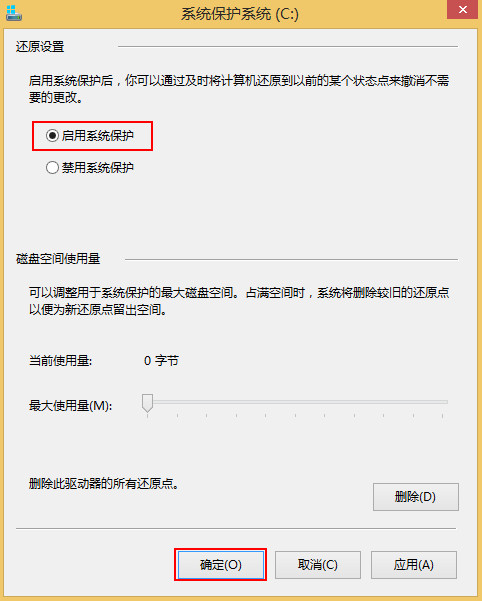win8启用系统保护功能的详细操作
来源:PE吧 作者:小吧 发布于:2017-04-27 10:38:50 浏览:23132
系统保护功能是windows系统中一款非常实用的安全功能,系统保护不仅能定期创建和保存计算机系统文件,而且具有设置一些相关信息的功能,那么我们该如何启用系统保护功能呢?接下来就给大家详细介绍win8启用系统保护功能的详细操作。
1、首先在传统桌面上打开计算机,右键选择“属性“,如下图所示:
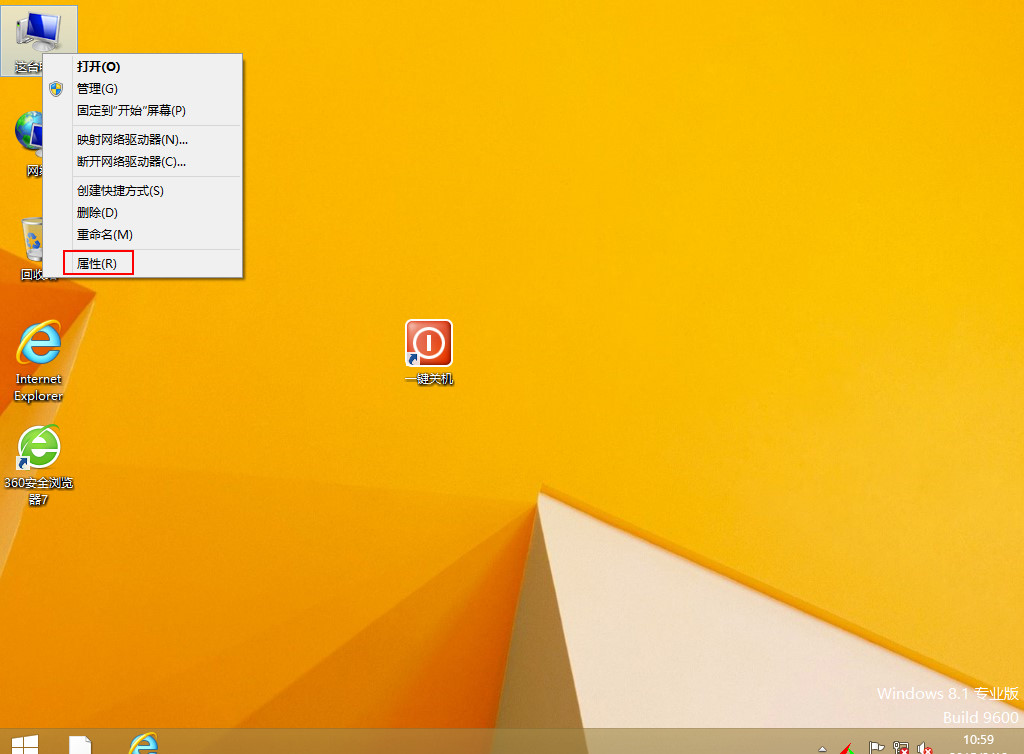
2、在弹出的系统窗口中,在左侧窗口选择“系统保护”选项,如下图所示:
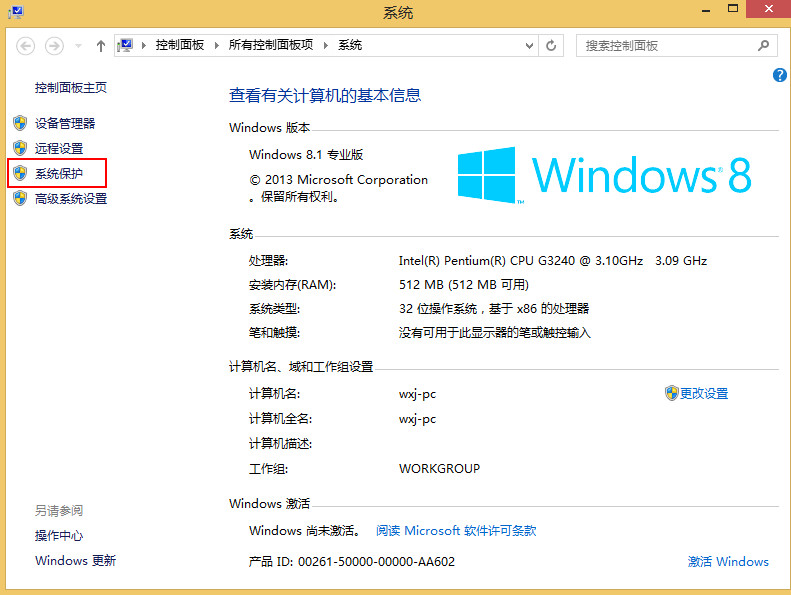
3、接着会跳出系统属性窗口,在系统保护栏点击下方的“配置”,如下图所示:
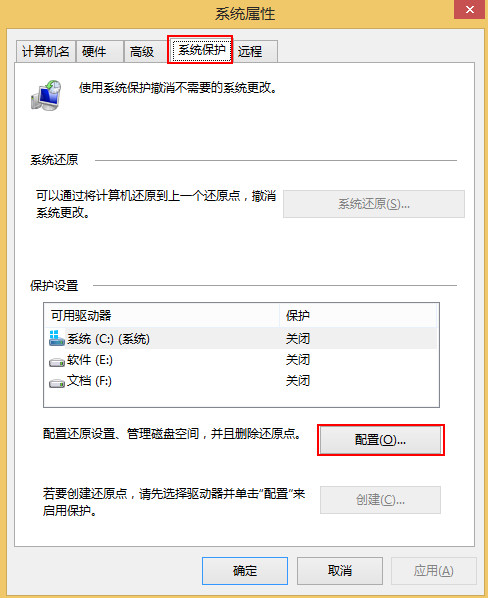
4、随后在弹出的窗口下方还原配置“启用系统保护”,点击“确定”按钮即可,如下图所示: